最近になってWordPressをCMS的に使う仕事が増えてきており、単純なテキストだけの記事の方が少なくなってきました。
そのため、「この記事(ページ)をコピーできたらなぁ……」と思う場面によく直面します。
タイトルや本文をコピペするだけであればまだマシですが、カテゴリー、タグ、カスタムフィールド、その他もろもろのメタ情報まで引き継ぎたいことも多々。
これらを一つ一つ設定していくのは非常に手間がかかる作業で、面倒なだけでなく間違いの元になるのでなるべく避けたいのです。
そんな中で見付けたのが「Duplicate Post」というプラグイン。
これを使うと、既存の記事を複製して新規投稿することができます。
もちろん「その他もろもろのメタ情報」まで、そっくりそのまま引き継ぎ可能。
(本当に複製された記事なのか、それとも既存の記事の編集画面なのか、一瞬分からなくなることも)
面倒な設定や難しい操作もありません。
非常に便利で使い勝手も良いですから、これから重宝しそうです。
使い方
導入(インストール)
導入までは他のプラグインと基本的には同じです。
まずはこちら↓からプラグインファイルをダウンロードしてください。
WordPress › Duplicate Post « WordPress Plugins
そして、解凍したファイルを「/wp-content/plugins」へアップロードし、管理画面で「使用する」をクリック。
これでプラグインのインストールは完了です。
特に設定する項目はありません。
操作方法
投稿記事の管理画面(一覧)に「Duplicate」というテキストボタンが追加されているので、それをクリックするだけで該当する記事の複製が作成されます(自動的に下書きとして保存されます)。
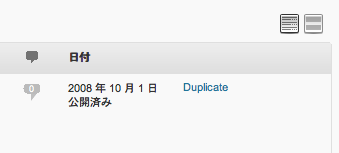
また、記事ごとの編集画面にも下の方に「Click here to create a copy of this post.」というテキストと、「Make Copy」というボタンが追加されています。
これも同じく「Make Copy」ボタンをクリックすると、その記事の複製が作成されます。
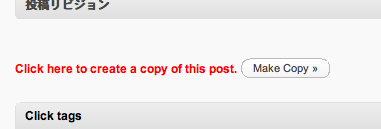
投稿記事だけでなく「ページ」についても、それぞれの編集画面にある「Make Copy」を使うことで複製することが可能です。
ただ、一覧表示に「Duplicate」は表示されません。
一瞬「あれっ?」となるところだと思うので、ご注意ください。
参考サイト
他に試したプラグイン
これまでにも「Post Templates」という記事のひな形を作れるプラグインを見付けており、これで応用できないかしばらく試していました。
ただ、複製したいページがあっても一度ひな形を作る必要があり、どうしても煩雑な作業になってしまいます。
ECサイトの商品紹介ページのように、定型化したテンプレートで何ページも作っていくような場合は便利なんですけどね。
また、ひな形の編集画面がなぜか崩れて表示されてしまうため、ちょっとした修正を行うだけでも非常に不便。
というわけで、残念ながらこれまでに実用や納品に至ったケースはないのが現状です。